Как загрузить библиотеку материалов в 3D MAX?
Программа 3D MAX помогает детально проектировать архитектурные объекты, локации, интерьеры, персонажей мультфильмов, кинофильмов и многое другое. Это едва ли не важнейшая программа для того, кто работает с компьютерной графикой. Но так как это довольно объемная и сложная программа, познавать ее нужно методично, упорно и долго.
Самоучитель 3D MAX и различные форумы здорово могут помочь в освоении ее азов. В этой статье мы поговорим об аспекте добавления библиотеки материалов в 3D MAX. А также поговорим, как создать личную библиотеку.
Добавляем новую библиотеку
В 3D MAX изначально представлено на выбор 15 библиотек, объединенных в 6 групп: металл, дерево, камни, небо, земля и кирпич. Все дополнительные материалы и текстуры легко скачиваются в интернете. Файлы библиотек сохраняются в формате .mat. Чтобы добавить библиотеку в программу, необходимо открыть редактор материалов (М на клавиатуре или значок шарик со стрелочкой).
Создание библиотеки материалов| Applicata Material Library
Слева в блоке Browse from выбираем Mtl Library, а затем Open чуть пониже. Откроется диалоговое окно под названием Open Material Library, здесь выбираете нужную вам библиотеку и нажимаете кнопку Открыть.
С помощью команды Merge можно добавить новые материалы в текущую библиотеку, которая в данный момент загружена и используется. Кнопка Save позволит сохранить текущую библиотеку с учетом всех новых обновлений. Если же вы хотите сохранить в библиотеке все новые материалы и текстуры, используйте кнопку Save As.
Как создать собственную библиотеку?
Интерьер или экстерьер в 3D MAX создать с нуля достаточно непросто и довольно легко растеряться в количестве предлагаемых материалов к использованию. Очень многие предпочитают создавать личные библиотеки с часто используемыми текстурами или для конкретного объекта. Это позволяет иметь любимые материалы под рукой в быстром доступе и не засорять основные библиотеки.
Для этого открываем сцену, из которой хотим сохранить текстурную карту и на клавиатуре нажимаем латинскую М, выбираем пункт Scene из блока Browse From. В окне Map Browser нажимаем кнопку Save As. Открывается окно Save Material Library, где нужно указать название библиотеки. Сохраняем и наслаждаемся.
Чтобы добавить новый материал, нажимаем на клавиатуре М, в окне библиотеки находим кнопку Put to Library. Необходимо ввести в диалоговом окне название материала и сохранить. Удалить карту можно с помощью кнопки Delete from Library.
Источник: webtun.com
Новая версия программы 3ds Max 2021.1
Программа 3ds Max практически монополизировала рынок профессионального софта в сегменте 3Д-моделирования. Утилита обладает обширными возможностями для реализации самых сложных задач, начиная от игровой анимации и заканчивая проектированием самолётов.
- 1 Особенности обновленного софта
- 2 Новые функции и возможности
- 2.1 Изменение в инсталляции
- 2.2 Bake to texture
- 2.3 Новые элементы управления
- 2.4 Улучшение качества окон проекций
- 2.5 OSL Shaders
- 2.6 Улучшения в Chamfer
- 2.7 Модификатор Weighted Normals
- 2.8 Импортирование SketchUp
- 2.9 Обновления Substance
- 2.10 File I/O
- 2.11 Улучшения ProSound
- 2.12 Scripting и Python 3
- 2.13 Улучшения FBX
- 2.14 Инструменты сторонних разработчиков
Особенности обновленного софта
Первая модификация 3D Studio появилась в далёком 1988 и практически каждый год программа получала глобальные обновления. Последняя стабильная версия 2021.1 под кодовым названием Theseus доступна для скачивания на официальном сайте разработчика.
В марте 2021 года компания Autodesk анонсировала новую модификацию продукта – Heimdall. Но решение ещё сырое, поэтому брать его в расчёт слишком рано.
Изменения коснулись авторизации. В новой версии она заметно упрощена. При активной лицензии можно авторизоваться под своим логином и активировать программу в два клика. Также пользователи имеют возможность скачать программу непосредственно из облака. Правда нужно учесть, что новый дистрибутив занимает на 2 Гб больше места.
То есть в итоге потребуется 6-7 Гб на жёстком диске.
Autodesk 3ds Max — знаменитое программное обеспечение для 3D-моделирования, анимации, визуализации и рендеринга. Это полнофункциональное решение, которое успешно применяется при разработке популярных игр, съёмке самых кассовых фильмов и успешных видеопрограмм.
Новые функции и возможности
Один из самых приятных сюрпризов версии Theseus – это адаптивность к плагинам. То есть все дополнения и надстройки прошлой модификации 3ds Max 2020 прекрасно работают на новой. Необходимости в перекомпилировании плагинов нет.
Ещё один момент, на который частенько сетовали пользователи – принудительная установка библиотеки материалов. Она в значительной мере снижала быстродействие софта. В новой модификации при запуске дистрибутива можно снять галочку с Autodesk Material Library.
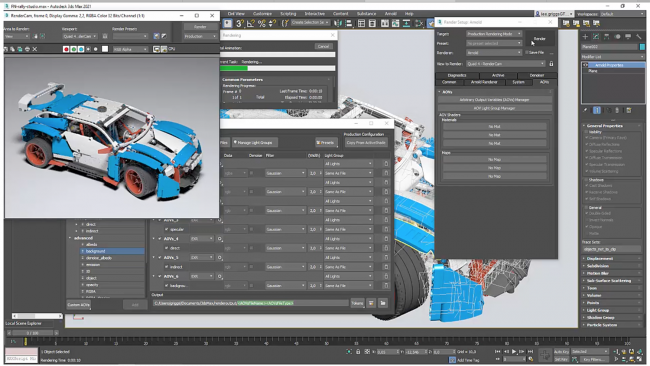
Изменение в инсталляции
Процедура установки сократилась по времени примерно на 50% и во многом зависит от технической части ПК, а также скорости интернет-соединения. На выбор есть варианты скачивания дистрибутива целиком с последующей инсталляцией, либо установка посредством облака.
Bake to texture
Инструмент хорошо оптимизировали, сделав его более понятным и интуитивным. Меню переработали в линейный формат и добавили поддержку скриптов. Разработчик активно внедряет технологии PBR и OSL, потихоньку отказываясь от устаревших рендеров to Texture и to Surface. Тем не менее последние всё ещё доступны как полноценные инструменты.
Запекать текстуры можно с обратным внедрением через multi-tile карту на нескольких UV-развёрстках. Производительность анимации была улучшена, а в качестве выходных данных допустимо использовать любые независимые файлы.
Новые элементы управления
Взяв на вооружение Maxscript можно создать свои собственные пресеты с оглядкой на поставленные задачи. Все они корректно сохраняются в текущем сеансе редактора. Рабочую среду можно изменить до неузнаваемости, добавляя и удаляя элементы управления.
Улучшение качества окон проекций
Эта часть была заметно упрощена. Теперь визуализация объектов сцены происходит гораздо быстрее. Текущие настройки окон можно записать в отдельные пресеты. Также во время работы с проекциями в рабочей зоне закрепляется блок Ambient Occlusion. Стала доступна поддержка Physical Material, в том числе шероховатости и тени.
OSL Shaders
Основной интерфейс улучшен в угоду эргономичности. Иконки и ветки стали более понятными и интуитивными. Скорость отклика на действия пользователя также повысилась. В новую версию добавили ряд шейдеров:
- Uber Noise;
- Color Correction;
- Spherical Projection;
- HDRI Environment;
- Object Projection.
Улучшения в Chamfer
В предыдущей модификации разработчик активно совершенствовал инструмент Chamfer. Модификатор получил фаски на вершинах, рёбра, грани и модели Poly. При создании новых элементов данные UV корректно сохраняются и работают.
Модификатор Weighted Normals
Появилась поддержка для вёрстки weighted normals с адаптацией к моделям 3ds. Были добавлены новые варианты параметров для расчёта влияния среды на нормали, вроде самого большого полигона или площади. Жёсткие рёбра, UV-швы генерируются корректно с учётом выбранных групп сглаживания.

Импортирование SketchUp
От версии к версии совершенствуется инструмент импортирования на базе ATF для проектов SketchUp. Разработчик учёл отклики пользователей и внедрил несколько полезных функций. К примеру, в новой модификации появилась возможность сохранять все данные о слоях в SketchUp и адаптировать полученную информацию к проектам 3ds.
Обновления Substance
Разработчик добавил новый функционал, а вместе с тем улучшил производительность карты Substance2. Один из ключевых моментов – поддержка обновлённого движка, равно как и расширения SBSAR. То есть необходимость в экспорте из Designer отпала.
Новая текстурная карта работает с разрешением до 8К и грамотно адаптирована под местные рендеры: ART, Arnold, QS и SL. При этом прошлое поколение карт всё ещё поддерживается в полном объёме.
File I/O
Процедура сохранения сцен с обилием надстроек заметно ускорилась. Изменения в лучшую сторону также коснулись задач Autosave. Время сохранения сократилось почти вдвое. Но при вёрстке особо массивных проектов разница между прошлой модификацией почти не прослеживается.
Улучшения ProSound
Были убраны все ограничения на количество аудиоконтента (ранее 100 клипов максимум). Появилась поддержка 88.2 кГц и 96 кГц для 24-битного расширения WAV. Также добавлено несколько специфических иконок в основной интерфейс для большего удобства.
Scripting и Python 3
Python уверенно набирает популярность, поэтому разработчик продолжает совершенствовать механизмы интеграции языка в 3ds. Судя по отзывам технических художников и рядовых разработчиков поддержка оформлена должным образом. Посредством pymxs AP можно получить доступ ко всем ключевым возможностям программы. При этом все библиотеки Python полностью поддерживаются.
Версия языка Python в 3ds по умолчанию – 3. Но при необходимости можно поменять на 2 поколение посредством command line.
Улучшения FBX
В новой версии 3ds добавлены инструменты для экспорта анимации непосредственно в FBX. Новый функционал расположился в пользовательском интерфейсе. В прошлых модификациях подобные операции можно было оформить исключительно через скрипты.
Инструменты сторонних разработчиков
Новая версия поддерживает огромное количество плагинов, надстроек и дополнений, скомпилированных на прошлой модификации 2020 года. Каких-то критичных сбоев, отказов и прочих ошибок при переходе на Theseus замечено не было.
Стоит ли переходить на новую версию
В целом, обновление можно считать удачным. Разработчики учли горький опыт прошлых модификаций, поэтому старый набор инструментов работает на Theseus как надо. Улучшилась эргономическая часть, повысилась скорость работы плюс был добавлен новый функционал.
Каких-то радикальных изменений базовых инструментов не произошло. Многие пользователи надеялись на развитие интеграции с Bitfrost, что позволяло внедрять дым с огнём, но разработчик оставил это часть на следующее глобальное обновление.
Полезное видео
Обзор версии от пользователя в видео:
Заключение
3ds Мах 2021 стал проще и понятнее. Соответственно порог вхождения для новых пользователей снизился. И если раньше освоить все тонкости программы можно было только после изучения многотомного мануала, то сегодня новичку достаточно ознакомиться со всплывающими подсказками в интерфейсе, не углубляясь в скрипты.
Источник: junior3d.ru
Как убрать лишнее из уже установленного 3ds max
Место на диске и оперативная память, как известно, лишними не бывают, особенно на ноутбуках. Сегодня пойдет речь об удалении лишнего из уже установленного 3ds max. Это не только освободит место на диске, но и может ускорить запуск 3ds max. Да и лишние модули явно не увеличат скорость работы и стабильность программы. Приступим к чистке.
Для начала попробуем воспользоваться специальной утилитой, которая ставится с самим 3ds max. В Windows, в Меню Пуск вбиваем в поиск Uninstall Tool (без кавычек). Найдется программа удаления продуктов Autodesk. Открываем ее:
Стандартная утилита Uninstall Tool.
Выбираем все, что касается Material Library в разделе 3ds max. Она занимает около 2 Гигабайт на жестком диске.
Material Library — стандартная библиотека текстур самого 3ds max — занимает много места на диске, но популярностью она не пользуется. Перед удалением, конечно, можно посмотреть, из чего она состоит. Она лежит в папке: C:Program FilesCommon FilesAutodesk SharedMaterialsTextures
Содержимое библиотеки.
Теперь выбираем галочки:
Autodesk Revit Interoperability — Занимает около 1 Гигабайта.
Civil View for 3ds max — Занимает около 600 Мегабайт.
Autodesk inventor Server Engine — Занимает около 650 Мегабайт.
Это приложения для обмена данными между 3ds max и другими продуктами Autоdesk. Если пользуетесь программами Revit, Civil View или Autоdesk inventor, то соответствующие галочки лучше оставить. Если нет — смело удаляем.
У вас будут выбраны следующие пункты:
Как видите, удалить можно почти все из списка, не считая самого 3ds max. И, конечно, других нужных вам программ от Autodesk, которые могут быть в этом списке. Теперь внизу окна нажимаем Удалить .
Остальное можно очистить уже средствами Windows. Идем в Установку и удаление программ (можно открыть через Мой компьютер или найти в панели управления).
Теперь находим и удаляем MAXtoA ( Кстати, в старых версиях 3ds max его нет). Это рендер Arnold Render, но вы, скорее всего, работаете в Corona Render или V-Ray, и он вам не нужен. Но если вы им не пользуетесь, он все равно загружается вместе с 3ds max, тормозя старт программы.
Arnold Render
Кстати, всегда можно вернуть удаленные компоненты, заново запустив установку 3ds Max вашей версии – при этом сам 3ds Max не будет переустанавливаться, если он уже установлен. Вы сможете выбрать только нужные вам компоненты. Как это делается, видно на изображениях ниже. При переустановке вернется и Autodesk Application Manager, его можно повторно вручную удалить.
Источник: dzen.ru
Удаление лицензии автокад

Для того, чтобы полностью удалить (деинсталлировать) программы от Autodesk с вашего компьютера, разработчики рекомендуют выполнить следующие шаги.
1. Перезагрузите компьютер
Перезагрузка нужна для того, чтобы применились все обновления, которые могли быть установлены во время текущей сессии работы.
2. Удалите программы стандартными средствами через Панель управления Windows
Обратите внимание, что даже для программных комплексов каждый продукт, входящий в его состав, устанавливается отдельно и требует отдельной деинсталляции.
ВАЖНО! Перед удалением основной программы сначала удалите все приложения и надстройки, а потом уже базовое приложение. Например, сначала нужно удалить Eco Material Adviser for Autodesk Inventor, а потом уже сам Inventor. Это правило распространяется и на VBA enabler, пакеты локализации, офф-лайновые справочные системы, Библиотеку материалов (Autodesk Material Library) и пр.
ВАЖНО! Библиотека материалов общая для всех продуктов Autodesk, поэтому, если вы удалите библиотеку материалов вместе c Inventor, то ее не будет и в других продуктах.
При деинсталляции Библиотеки материалов сначала удалите библиотеку с изображениями среднего разрешения (Autodesk Material Library Medium Resolution Image Library), потом базового разрешения (Autodesk Material Library Base Resolution Image Library), потом с низким разрешением (Autodesk Material Library Low Resolution Image Library), а потом уже саму библиотеку (Autodesk Material Library).
Если система предлагает перезагрузить компьютер после процесса деинсталляции, то перезагрузите его перед тем, как начать удалять следующую программу.
3. Удалите программы с помощью утилиты Microsoft Fixit
Запустите утилиту Microsoft Fixit (скачать можно с официального сайта Microsoft) и еще раз удалите программу с ее помощью. Не всегда штатным программам деинсталляции удается все удалить, применение сторонних программ может дать положительный результат.
Дополнение от читателя:
Мне помогло вот что https://support2.microsoft.com/fixit/ru-ruОсновные решения -> Не удается установить или удалить программу, очистка реестра -> Сохраняем -> Запускаем -> Поиск и исправление в ручную -> Удаление программы -> AutoCAD (ваша версия) -> Исправить
Для AutoCAD 2016 всё отлично помогло (при установке произошла ошибка, и программа виделась как установленная). Перед этим еще правда с помощью Ccleaner почистил регистр, но возможно и без этого действия всё пойдёт.
4. Удалите файлы лицензии
ВАЖНО! Если вы планируете переустановить программы Autodesk, то удаление файлов лицензий потребует повторной регистрации продуктов.
Для Vista или Windows 7 удалите каталоги:
C:ProgramDataFLEXnetadskflex_########_tsf.data
C:ProgramDataFLEXnetadskflex_########_tsf.data.backup
Для Windows XP каталоги:
C:Documents and SettingsAll UsersApplication DataFLEXnetadskflex_########_tsf.data
C:Documents and SettingsAll UsersApplication DataFLEXnetadskflex_########_tsf.data.backup
5. Удалите все остальные файлы из каталогов и сами каталоги тоже
ВАЖНО! Удаление общих папок повлияет на работу всех программ Autodesk, установленных на вашем компьютере. Поэтому, если вы хотите удалить только часть программ, то будьте осторожны.
Удалите папки, в которые устанавливаются программы и папки с профилями пользователей:
C:Program FilesAutodesk
C:ProgramDataAutodesk
C:Program Files (x86)Autodesk
Удалите папку с общими данными:
C:Program FilesCommon FilesAutodesk Shared
C:UsersAll UsersAutodesk
C:Users**YOUR USERID**AppDataRoamingAutodesk
C:Users**YOUR USERID**AppDataLocalAutodesk
6. Удалите записи продуктов Autodesk из реестра ОС Windows
ВАЖНО! Перед тем, как править реестр Windows, сделайте его резервную копию. Как это сделать можно прочитать на сайте Microsoft здесь.
Для удаления записей из реестра можно использовать штатный Редактор Реестра (Microsoft Registry Editor) или любой другой сторонний. Для запуска редактора напишите в строке Выполнить команду REGEDIT.
В редакторе найдите и удалите ветки
HKEY_CURRENT_USERSoftwareAutodesk
HKEY_LOCAL_MACHINESoftwareAutodesk
После удаления записей перезагрузите компьютер, т.к. изменения в реестре не применяются «на лету».
После этих действий ваша система будет абсолютно чиста от следов программных продуктов Autodesk.
UPD1: При установке ПО Autodesk дистрибутивы распаковываются в папку C:Autodesk, после завершения установки их можно спокойно удалить.
Удаление лицензии автокад
Удаление лицензии автокад может потребоваться например в том случае если автокад не принял у вас лицензию.
Такое часто случается при смене железа (материнской платы, жёсткого диска и т.д.), либо при переносе операционной системы на другой компьютер например средствами Acronis True Image.
Часто уничтожают лицензию для ввода новой, например у вас была студентческая версия autocad, а потребовалась другая лицензия.
- Автокад не запускается — вылетает на стадии проверки лицензиии
- Autocad выдаёт различные ошибки связанные с лицензией
- Переходим в каталог «C:ProgramData»
- Переименовываем папку «FLEXnet» например в «FLEXnet-old»
- Запускаем Autocad и при запросе лицензии вводим новую
Папку «FLEXnet» можно просто удалить, но переименов её мы сможем восстановить старую лицензию.
Как обновить лицензию Автокад?
Если программное обеспечение запускается, выполните действия ниже.
- В правом верхнем углу щелкните треугольник раскрывающегося списка рядом с именем пользователя.
- В раскрывающемся меню выберите «Управление лицензиями».
- В диалоговом окне Диспетчера лицензий нажмите кнопку «Изменение типа лицензии».
Как удалить acsigncore16 DLL?
- Запустите приложение Asmwsoft Pc Optimizer.
- Потом из главного окна выберите пункт «Clean Junk Files».
- Когда появится новое окно, нажмите на кнопку «start» и дождитесь окончания поиска.
- Щелкните правой кнопкой мыши кнопку «Пуск» и выберите «Приложения и компоненты» вверху списка.
- В разделе «Приложения и компоненты» выберите версию AutoCAD, а затем нажмите кнопку Изменить.
- Нажмите кнопку Восстановить или переустановить.
- Выберите «Восстановить» или «Переустановить».
УДАЛЕНИЕ ФАЙЛОВ АКТИВАЦИИ AUTOCAD ВРУЧНУЮ
Если при выполнении активации замечательного продукта от компании, что-то пошло не так и активация не удалась. Перед выполнением повторной активации можно удалить файлы активации AutoCAD вручную.
Сделать это не сложно. Нужно просто удалить следующие два файла:
Для Windows XP
C:Documents and SettingsAll UsersApplication DataFLEXnetadskflex_*_tsf.data
C:Documents and SettingsAll UsersApplication DataFLEXnetadskflex_*_tsf.data_backup.001
Для Windows Vista/7/8/8.1
C:ProgramDataFLEXnetadskflex_*_tsf.data
C:ProgramDataFLEXnetadskflex_*_tsf.data_backup.001
* — тут будут некие цифры, значение которых мне не известно.
Не уверен для всех ли версий это подходит, но точно подходит для версии с 2009 до 2014.
Источник: fobosworld.ru